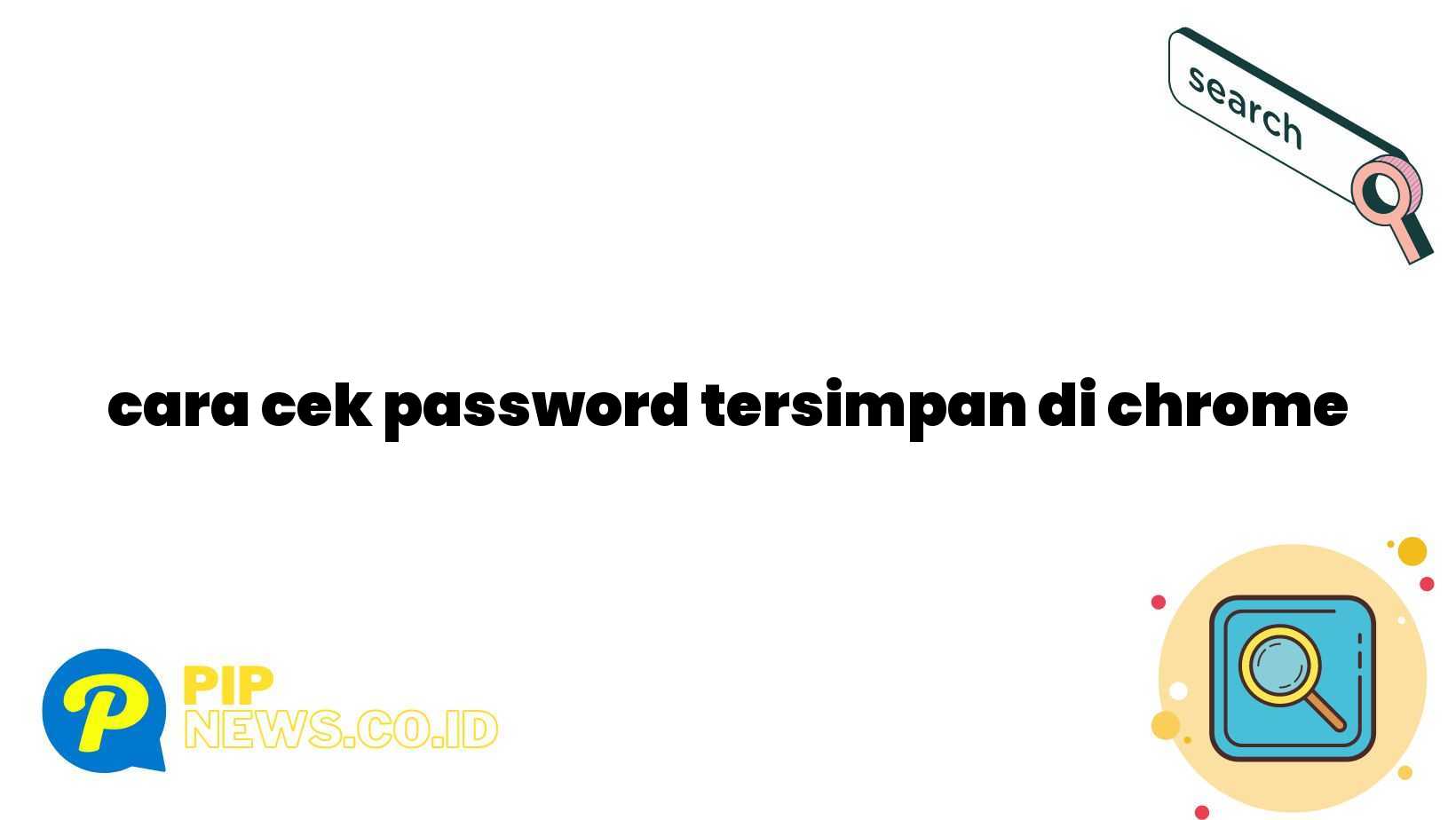Halo, Sobat Pip News, belum lama ini Anda mungkin pernah mengalami situasi di mana Anda lupa dengan kata sandi Anda dan menemukan bahwa kata sandi tersebut telah tersimpan di browser Chrome Anda. Oleh karena itu, kita perlu belajar cara mengakses kata sandi yang tersimpan di Chrome jika terjadi situasi yang tidak diinginkan. Dalam artikel ini, kita akan membahas langkah-langkah mudah untuk mendapatkan kata sandi yang tersimpan di browser.
Pendahuluan: Bagaimana Cara Cek Password Tersimpan di Chrome?
Google Chrome adalah browser web populer yang digunakan oleh jutaan orang di seluruh dunia. Saat Anda login ke akun Anda di browser Chrome, browser secara otomatis menyimpan nama pengguna dan kata sandi Anda di dalam database yang biasanya dienkripsi untuk keamanan.
Jadi, bagaimana cara mengakses kata sandi yang telah tersimpan di Chrome? Apakah ini mungkin dilakukan dan apa saja langkah-langkah yang perlu Anda ketahui untuk mengakses kata sandi yang tersimpan di Chrome?
Dalam panduan ini, kami akan menjawab pertanyaan-pertanyaan ini dan membahas proses yang dapat Anda gunakan untuk membuka database kata sandi yang tersimpan di Chrome.
1. Cara Akses Password yang Tersimpan di Chrome.
Langkah pertama dalam mendapatkan kata sandi yang tersimpan di Chrome adalah dengan membuka browser Anda dan mencari opsi “Settings” atau “Preferences”. Setelah itu, scroll ke bawah dan cari opsi “Passwords” atau “Security”.
Setelah menemukan bagian “passwords” atau “security”, klik pada tombol “manage passwords” atau “password manager”. Dalam daftar yang muncul, Anda akan melihat semua kata sandi yang telah tersimpan di Chrome Anda, dapat dipilih dan diakses dengan mudah dari sini.
Jika database kata sandi Anda dienkripsi, Anda akan diminta untuk memasukkan kata sandi tingkat lanjut untuk mendekripsinya. Setelah Anda memasukkan kata sandi yang benar, database kata sandi akan terbuka dan Anda dapat memilih kata sandi yang Anda butuhkan.
2. Kelebihan dan Kekurangan Cara Cek Password Tersimpan di Chrome
Terdapat beberapa keuntungan dan kelemahan dalam menggunakan metode ini untuk mencari kata sandi yang tersimpan di Chrome.
| Kelebihan | Kekurangan |
|---|---|
| Mempercepat proses login ke situs web favorit Anda. | Tidak dapat diandalkan untuk kata sandi yang sifatnya sangat sensitif. |
| Tidak perlu mengingat semua kata sandi Anda secara manual setiap saat. | Tidak selalu mudah untuk menemukan cara untuk mengakses database kata sandi Chrome |
| Membantu Anda melacak kata sandi yang lupa. | Tidak selalu ramah pengguna dan dapat menjadi rumit bagi beberapa orang. |
| Dapat digunakan untuk mengelola banyak kata sandi dengan lebih mudah | Memerlukan perlindungan yang lebih kuat agar terhindar dari ancaman virus atau program jahat. |
Memahami kelebihan dan kekurangan cara cek password tersimpan di Chrome sangat penting sebelum Anda memutuskan apakah metode ini cocok untuk Anda gunakan atau tidak.
3. Bagaimana Cara Menggunakan Fungsi Kata Sandi Otomatis di Chrome
Chrome memiliki fitur bernama “password autofill,” yang merupakan fungsi kata sandi otomatis yang memungkinkan Anda menambahkan dan mengakses kata sandi dalam beberapa langkah mudah. Membuat sandi baru dan mengaksesnya bisa lebih cepat dan efisien dengan menggunakan fungsi kata sandi otomatis Chrome
Untuk menggunakan fungsi kata sandi otomatis Chrome, buka browser Chrome Anda, pergi ke halaman situs web yang diinginkan, dan masukkan informasi new account Anda seperti nama pengguna dan kata sandi. Saat Chrome menawarkan untuk menyimpan kata sandi Anda, klik “Save.”
Chrome akan mengingat informasi login ini dan menyimpan kata sandi Anda di daftar password Anda. Saat Anda mengunjungi situs web ini lagi, Chrome secara otomatis akan menawarkan untuk mengisi informasi login Anda.
4. Apa yang Harus Dilakukan Jika Seseorang Mencuri Kata Sandi Saya dari Chrome?
Jika Anda khawatir tentang keamanan kata sandi Anda yang tersimpan di Chrome dan khawatir seseorang dapat mengaksesnya tanpa izin, ada beberapa tindakan yang dapat Anda lakukan untuk meningkatkan keamanannya.
Langkah pertama dan yang paling penting adalah untuk mengubah semua kata sandi yang terkait dengan akun Anda segera setelah Anda menyadari ada potensi masalah dengan account Anda. Selalu pilih kata sandi yang kuat dan berbeda untuk masing-masing akun Anda.
Selain itu, Anda juga dapat memilih untuk menggunakan aplikasi keamanan tambahan yang dirancang untuk membantu melindungi data Anda dari ancaman cyber.
5. Bagaimana Cara Menambahkan Kata Sandi Manual ke Database Chrome?
Terdapat situasi di mana Chrome tidak dapat secara otomatis menyimpan kata sandi Anda di database utama karena alasan tertentu, seperti masalah koneksi internet yang buruk atau situs web tidak membolehkan Chrome menyimpan kata sandi Anda.
Untuk menambahkan kata sandi Anda ke database Chrome secara manual, buka browser Anda dan masuk ke situs yang Anda inginkan dengan menggunakan nama pengguna dan kata sandi yang tepat. Saat muncul permintaan untuk menyimpan kata sandi Anda, pilih opsi “Save.”
Selanjutnya, pengguna dapat menyimpan kata sandi tersebut ke dalam database Chrome dengan masuk ke tab password manager dan klik “Add” atau “Tambah” untuk menambahkan kata sandi ke database utama.
6. Apakah Aman Menyimpan Kata Sandi di Browser Chrome?
Menyimpan kata sandi Anda dalam database browser bukanlah metode yang 100% aman. Meskipun database kata sandi di Chrome dienkripsi dan dijalankan oleh algoritma keamanan yang tinggi, hack bisa terjadi – dan jika terjadi, akan sangat merugikan Anda.
Jadi, penting bagi pengguna internet untuk selalu memilih kata sandi yang kuat dan berbeda untuk masing-masing akun Anda, dan juga untuk memastikan bahwa Anda menggunakan fitur keamanan tambahan, seperti VPN, firewall, dan layanan antivirus yang terpercaya.
7. Mengapa Penting untuk Menggunakan Fitur Keamanan Tambahan?
Sekarang ini, cyber-threat menjadi semakin canggih dan agresif, sehingga menjaga keamanan perangkat digital Anda semakin penting setiap saat. Dalam keadaan seperti itu, tidak cukup hanya menggunakan browser Chrome dengan database kata sandi Anda. Anda harus memperkuat semua kemungkinan titik masuk ke dalam perangkat digital Anda untuk melindungi informasi sensitif Anda dari penjahat cyber yang mencoba mencuri kata sandi dan data lainnya.
Fitur keamanan tambahan seperti VPN, firewall, dan layanan antivirus yang terpercaya sangat penting untuk melindungi perangkat digital dan data pengguna dari berbagai bentuk serangan cyber.
FAQ tentang Cara Cek Password Tersimpan di Chrome
1. Bagaimana saya dapat melindungi diri dari hacker yang mencoba stealing login saya?
Melindungi diri dari penjahat cyber yang mencoba mencuri data login Anda sangat penting. Caranya meliputi memilih kata sandi yang kuat dan berbeda, menggunakan VPN dan aplikasi antivirus, serta melakukan pembaruan sistem keamanan secara berkala.
2. Bagaimana saya dapat mengambil alih kontrol atas banyak kata sandi yang saya miliki?
Gunakan aplikasi seperti password manager untuk memastikan agar semua kata sandi Anda aman dan terkelola dengan baik. Pastikan Anda mengubah kata sandi Anda secara berkala dan menempatkannya di tempat yang aman.
3. Apakah saya bisa memulihkan kata sandi yang sudah hilang?
Anda dapat mengatur ulang kata sandi untuk banyak akun yang hilang melalui tautan “lupa password” pada situs web yang bersangkutan. Pastikan Anda selalu memberikan informasi yang benar dan terverifikasi sebelum mengakses formulir pengaturan ulang kata sandi.
4. Bagaimana saya dapat melakukan backup semua informasi kata sandi saya?
Meskipun sebenarnya tidak direkomendasikan untuk melakukan backup kata sandi, beberapa pengguna mungkin ingin menyimpan informasi kata sandi mereka di tempat yang lebih aman. Dalam hal ini, gunakan layanan penyimpanan cloud yang terpercaya untuk memastikan keamanan informasi kata sandi Anda.
5. Adakah cara untuk mencegah Chrome menyimpan kata sandi saya?
Ya, ada. Anda dapat mengunjungi opsi “Security” atau “Privacy” dalam pengaturan Chrome dan memilih opsi “Never Remember Passwords” atau “Jangan Pernah Ingat Kata Sandi.” Dengan melakukan ini, Chrome tidak akan menawarkan untuk menyimpan kata sandi Anda.
6. Bagaimana cara saya mengimpor atau mengekspor informasi password saya di Chrome?
Hal ini dimungkinkan untuk mengimpor dan mengekspor semua data password dan informasi login Anda di Chrome. Caranya adalah dengan membuka password manager, klik “More actions” icon (3 titik), dan pilih opsi “import” atau “export.”
7. Apakah saya harus menggunakan kata sandi kompleks atau panjang untuk mengamankan data saya?
Iya, lebih baik mendekatkan diri pada kata sandi yang kuat serta berbeda multi-karakter yang membuatnya lebih sulit diprediksi. Pilihlah kombinasi huruf besar dan kecil, angka, dan simbol untuk membuat kata sandi yang lebih kuat dan lebih aman.
Kesimpulan: Langkah-langkah Mencari Password yang Terkoneksi dengan Chrome Anda
Secara keseluruhan, cara cek password tersimpan di Chrome bisa sangat mudah dilakukan dengan beberapa langkah sederhana. Ketika Anda memiliki akses ke database kata sandi Anda, maka Anda dapat dengan mudah mencari kata sandi yang terkait dengan akun Anda dan mengelolanya dengan mudah.
Sekarang, Anda juga memahami kelebihan dan kekurangan cara cek password tersimpan di Chrome. Penting untuk selalu mengetahui kelemahan masing-masing metode dan memilih opsi yang paling sesuai dengan kebutuhan individu Anda.
Akhirnya, penting untuk selalu menggunakan cara cek password tersimpan di Chrome dengan bijak dan dengan menggunakan tindakan keamanan tambahan yang diperlukan untuk melindungi informasi login Anda dari penjahat cyber yang mencoba mencuri data pribadi Anda.
Kata Penutup
Penjelasan lengkap tentang cara cek password tersimpan di Chrome sangat penting saat kita membicarakan tentang keamanan digital di era saat ini. Menghemat kata sandi memang sebuah keuntungan, namun, tidak ada yang lebih penting daripada memastikan keamanan data kita di dunia maya. Melindungi informasi login anda tetaplah menjadi fokus dan biasakan untuk menggunakannya dengan bijak.